Solucione el error HUENEME NEGEV en Modern Warfare y Warzone
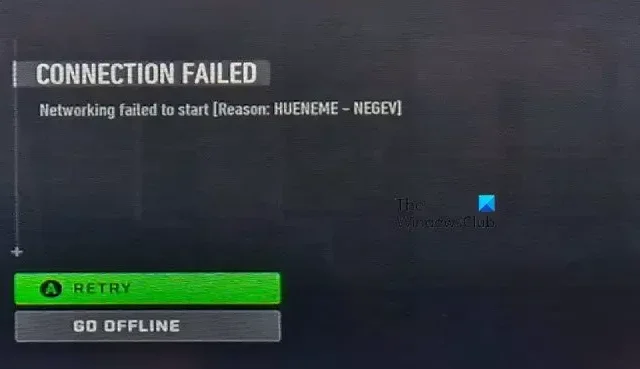
Al conectarse al servidor de Call of Duty Modern Warfare, los usuarios obtienen el error HUENEME NEGEV. Este problema no solo es exhaustivo para PC, sino que también se puede ver en consolas. En esta publicación, hablaremos sobre este error y veremos qué puede hacer si obtiene el error HUENEME NEGEV en Modern Warfare y Warzone .
LA CONEXIÓN FALLÓ
No se pudo iniciar la red [Motivo: HUENEME – NEGEV]
Solucione el error HUENEME NEGEV en Modern Warfare y Warzone
Si obtiene el error HUENEME NEGEV en Modern Warfare y Warzone, siga las soluciones que se mencionan a continuación.
- Reinicie su juego y PC o Consola
- Usar VPN
- Cambiar al DNS público de Google
- Deshabilitar Teredo
- Cambiar a otra red
Hablemos de ellos en detalle.
1] Reinicia tu juego y PC o Consola
Lo primero que debemos hacer si aparece este error es reiniciar el juego y, si eso no funciona, apagar y encender el dispositivo en el que estás jugando. En este caso, debe apagar el dispositivo, quitar todos los cables, esperar unos minutos, volver a enchufar el dispositivo y luego encenderlo. Una vez hecho esto, compruebe si el problema está resuelto.
2] Usar VPN
A continuación, recomendamos usar la VPN para conectarse a un país diferente como Canadá o una región diferente como Europa. Hacemos esto para conectarnos a un servidor diferente, ya que puede deberse a una interrupción temporal. Sin embargo, no solo encienda la VPN, sino que cierre sesión en su dispositivo, conéctese a una VPN y luego vuelva a iniciar sesión. Con suerte, esto hará el trabajo por usted. Si actualmente no tiene una VPN, consulte nuestra lista de algunas de las mejores gratuitas .
3] Cambiar al DNS público de Google
Una de las soluciones permanentes para resolver este problema es configurar un DNS de Google. Cambiar a Google DNS es una de las mejores cosas que puede hacer para deshacerse de las fluctuaciones en la red. Siga los pasos que se mencionan a continuación para cambiar a Google DNS .
- Inicie el cuadro Ejecutar usando Win + R.
- Escriba ncpa.cpl y presione el botón Enter.
- ahora, haga clic con el botón derecho en el adaptador de red y seleccione Propiedades.
- Aquí, seleccione la opción Protocolo de Internet versión 4 (TCP/IPv4) y seleccione Propiedades.
- Seleccione la opción Usar las siguientes direcciones de servidor DNS e ingrese la siguiente dirección IP.
Preferred DNS server: 8.8.8.8Alternate DNS server: 8.8.4.4 - Finalmente, haga clic en el botón Aceptar para guardar la configuración.
- Ahora, regrese y abra las propiedades Protocolo de Internet Versión 6 (TCP/IPv6) y configure su configuración de DNS como se menciona a continuación.
Preferred DNS server: 2001:4860:4860::8888Alternate DNS server: 2001:4860:4860::8844
Una vez que haya guardado la configuración, inicie el juego y verifique si el problema está resuelto. Con suerte, esto hará el truco para ti.
4] Deshabilitar Teredo
Teredo es un protocolo de red que permite que el cliente, que es su dispositivo, se comunique con el servidor en IPv6. El único inconveniente de esto es que no podrá acceder a sitios web IPv6. Por eso, no solo le mostraremos cómo deshabilitar Teredo, sino también cómo habilitarlo.
Abra el símbolo del sistema como administrador buscándolo en el menú Inicio.
Ejecute el siguiente comando para deshabilitar Teredo.
netsh interface teredo set state disabled
Ejecute el siguiente comando para habilitar Teredo.
netsh interface teredo set state default
Finalmente, verifique si el problema está resuelto.
5] Cambiar a otra red
Tenemos otra solución alternativa que debe probar, simplemente cambie a una red diferente, esta red puede ser un punto de acceso móvil, e incluso eso funcionaría.
Esperamos que pueda resolver el problema utilizando las soluciones mencionadas en esta publicación.
¿Cómo arreglo mi código de Hueneme Negev?
Hueneme Negev es un error de red y, para solucionarlo, debemos resolver los problemas de red de su computadora. Hay varias soluciones y alternativas que hemos mencionado en esta publicación para resolver este problema. Puede comenzar a ejecutar desde la primera solución y luego avanzar hacia abajo.
¿Cómo soluciono Hueneme Concord Warzone?
El error de Hueneme Concord en Warzone significa que su red no puede responder a la solicitud que se le envió. Esto puede deberse a interrupciones del servidor o algunos problemas de red en el propio cliente. Te recomendamos leer nuestra guía para saber qué hacer cuando te sale un error de Hueneme Concord en Warzone .



Deja una respuesta